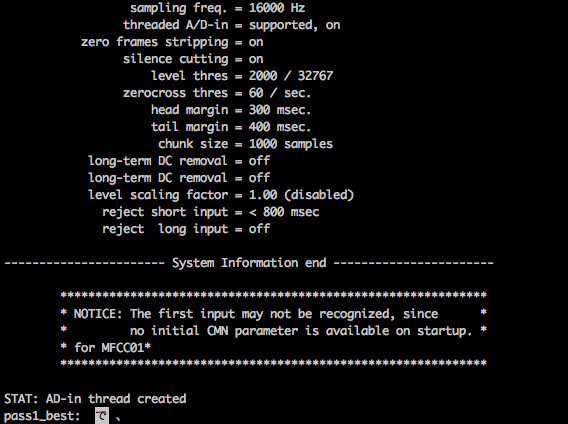Homebrew を使って macOS に音声解析エンジン Julius をインストールする。
前提
OS X 用のパッケージ管理ツール Homebrew がインストールされている必要がある。
インストール方法はこちらを参照。
インストール
デフォルトの Homebrew リポジトリに Julius は含まれていないので、homebrew-nlp を tap する。
brew tap uetchy/nlpTap し終わったら、juliusとjulius-dictation-kitをインストールする。
brew install julius julius-dictation-kitこれで Julius と Julius ディクテーションキットがインストールされた。
ディクテーションキットの場所は brew --prefix julius-dictation-kit コマンドで調べられる。
後は、上記の brew --prefix コマンドでディクテーションキット内の main.jconfと am-gmm.jconf のパスを調べて julius に渡すことで音声認識が出来るようになる。
julius \
-C `brew --prefix julius-dictation-kit`/share/main.jconf \
-C `brew --prefix julius-dictation-kit`/share/am-gmm.jconf上記のコマンドで Julius は GMM モードで待機状態になり、喋った内容をリアルタイムで音声認識してくれるようになる。
Julius をより精密な DNN モードで起動したい場合は以下のように、am-gmm.jconfを am-dnn.jconf に変更するだけだ。
julius \
-C `brew --prefix julius-dictation-kit`/share/main.jconf \
-C `brew --prefix julius-dictation-kit`/share/am-dnn.jconfディクテーションキットに関するドキュメントは下記のコマンドから参照可能だ。
open `brew --prefix julius-dictation-kit`/share/doc実行中の様子